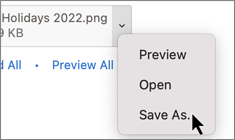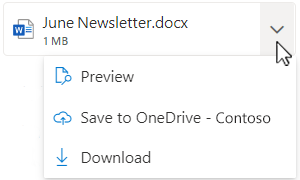-
У повідомленні електронної пошти виберіть вкладення.
-
На стрічці перейдіть на вкладку Вкладення .
-
Виберіть
-
Прийміть ім'я вкладення або перейменуйте його, а потім натисніть кнопку Зберегти.
За замовчуванням вкладення зберігаються в папці Документи , але під час збереження можна вибрати інше розташування.
Порада.: Щоб перейти до збереженого файлу, виберіть Файловий провідник (
-
Клацніть стрілку вниз праворуч від заголовка вкладення.
-
У меню, що з'явиться, натисніть кнопку Зберегти як.
-
Прийміть ім'я вкладення або перейменуйте його та натисніть кнопку Зберегти.Ви також можете прийняти стандартну папку або вибрати інше розташування в запиті.
Порада.: Ви також можете відкрити або переглянути вкладення, не зберігаючи його. Докладні відомості див. в статті Відкриття або попередній перегляд вкладень.
-
Клацніть стрілку вниз праворуч від заголовка вкладення.
-
У меню, що з'явиться, виберіть Зберегти у OneDrive або Завантажити.
-
За замовчуванням вкладення зберігаються в папці Документи , але під час збереження можна вибрати інше розташування. Примітка: Параметри меню можуть відрізнятися залежно від типу вкладеного файлу. Наприклад, для файлу .pptx або "Перегляд у OneDrive" може відображатися повідомлення "Редагувати в класичній програмі PowerPoint". Якщо кнопка Зберегти у OneDrive не відображається, відкрийте її в класичній програмі та збережіть або завантажте.